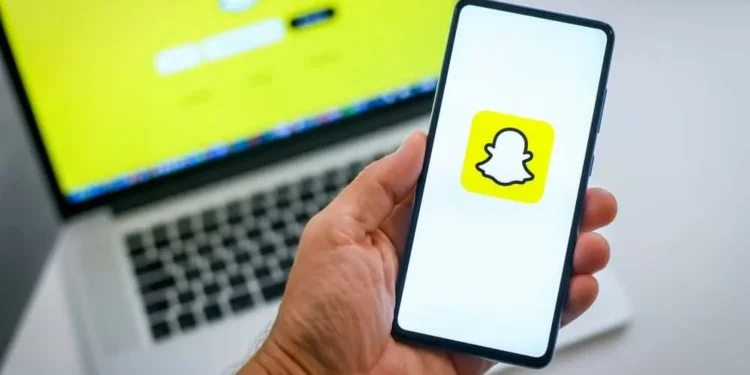Snapchatは、世界中の多くの人々が使用するトップ評価のアプリです。ユーザーは、連絡先リストで他の人と写真やビデオを共有できます。ただし、Snapchatのメモリをあるアカウントから別のアカウントに転送する場合があります。このアイデアは、新しい携帯電話を手に入れて、新しい携帯電話やビデオのすべての電話が欲しいということかもしれません。
素早い回答
スナップメモリを新しいアカウントに転送するのは簡単です。ほんの数歩で目的を達成できます。唯一の退屈なことは、それには時間がかかることであり、それを完了するには忍耐が必要です。バックアップのためにデータをエクスポートするのに十分なスペースがあると、新しいアカウントで使用できます。
Snapchatの思い出は、携帯電話ではなくクラウドに保存されます。 Snapchatのメモリを新しいアカウントに転送するために、携帯電話に保存することを確認する必要があります。携帯電話に保存するということは、思い出をバックアップし、簡単に転送できることを意味します。また、これはアプリのサポートチームの助けを借りて可能です!
このガイドでは、Snapchatの思い出を新しいアカウントに転送する方法を示します。また、Snapchatの思い出をバックアップする方法を学びます。
Snapchatメモリを新しいアカウントに転送する方法
Snapchatの人気は、しばらくするとすべての写真やビデオが消去されることに由来しています。しかし、多くのSnapchatユーザーは、カメラロールやギャラリーに写真やビデオを保存したいと考えています。あなたが作ったスナップを失い、このように送ったことはありません。また、カメラロールに保存された画像やビデオを新しいアカウントに簡単に転送できます。
これは、公式のAndroidまたはiOS Snapchatアプリから可能であり、何かをインストールしたり、トリックを実行したりする必要はありません。このようにして、公開前にスナップのバックアップを1つ作成できます。 Snapchatビデオまたは写真がモバイルデバイスに保存されたら、必要に応じてファイルを表示および使用できます。従うべき手順とそれを行う方法は次のとおりです。
ステップ#1:カメラロールに新しい思い出を保存する
新しいアカウントを取得する予定で、新しいメモリを転送したいとします。その場合、クラウドの代わりにカメラロールに新しいスナップが保存されるようにすることが理想的です。
- これを行うためにSnapchatアプリを起動し、左上隅にあるプロフィールアバターをタップします。
- その後、プロフィールページがロードされるため、右上隅に設定アイコンがないか確認してください。
- 設定アイコンをクリックしてスクロールダウンしてメモリを選択します。
- メモリの設定フェーズで、[宛先を保存]セクションの下にある[保存]ボタンを見つけます。
- [保存]ボタンをクリックし、利用可能なオプションのリストから[メモリとカメラロール]を選択します。
このステップは、新しいアカウントに転送された場合にファイルをバックアップすることが重要です。
ステップ#2:既存のメモリをカメラロールに保存する
Snapchatにいくつかの思い出があったと仮定しますが、これらの思い出はカメラロールにはありません。その場合、このステップは、転送のためにファイルをエクスポートするのに役立つために不可欠です。実際の意味では、このステップは、将来の目的のために以前の思い出をバックアップするように見えます。この目的は、記憶を新しいアカウントに転送するか、アカウントを非アクティブ化する予定の場合です。
- これを行うには、 snapchatアプリを昼食にして、録音ボタンの横にある[メモリ]ボタンをクリックします。
- 写真やビデオが出てきたら、保持してハイライトし、エクスポートしたいすべての思い出を選択します。
- すべてのメモリをエクスポートする予定がある場合は、毎月上部にある[すべて]ボタンをクリックしてください。
- 最後に、画面の下部でエクスポートをクリックし、右にスワイプしてダウンロードをクリックします。
ステップ#3:新しいアカウントに思い出をインポートする
2番目のステップでプロセスを慎重に通過した場合は、携帯電話に思い出があります。その後、メモリを新しいアカウントに簡単に転送できます。あなたが退屈な部分を過ぎて行ったので、これを行うことは簡単です。
- これを行うには、新しいアカウントSnapchatアプリを起動します。
- その後、思い出をアップロードするには、カメラロールに移動して写真やビデオを見つけます。
- カメラロールのメモリを保持して、ビデオまたは画像を選択します。
- 次に、すべてのファイルを選択した後、画面の下部にある作成アイコンをクリックします。
- 最後に、表示される「ストーリーインターフェイスの作成」から[ストーリーの保存]ボタンをクリックします。
これらの手順を使用すると、古いSnapchatの思い出を新しいアカウントに転送することに成功しました。 Snapchatの思い出セクションにすべての物語があります。したがって、これらの手順は、思い出を新しいアカウントに転送できるだけでなく、思い出をバックアップするのにも役立ちます。その後、将来の目的でGoogleフォトまたはiCloudに保存できます。
結論
Snapchatは、スナップのメモリ以外に多くのユーザーデータを保持しています。このデータの一部は、Snapchat Webページからエクスポート可能です。エクスポートされたファイルを取得するには、ログインして電子メールを確認するだけです。これにより、すべての思い出をアプリのサポートチームから新しいアカウントに戻すことができます。